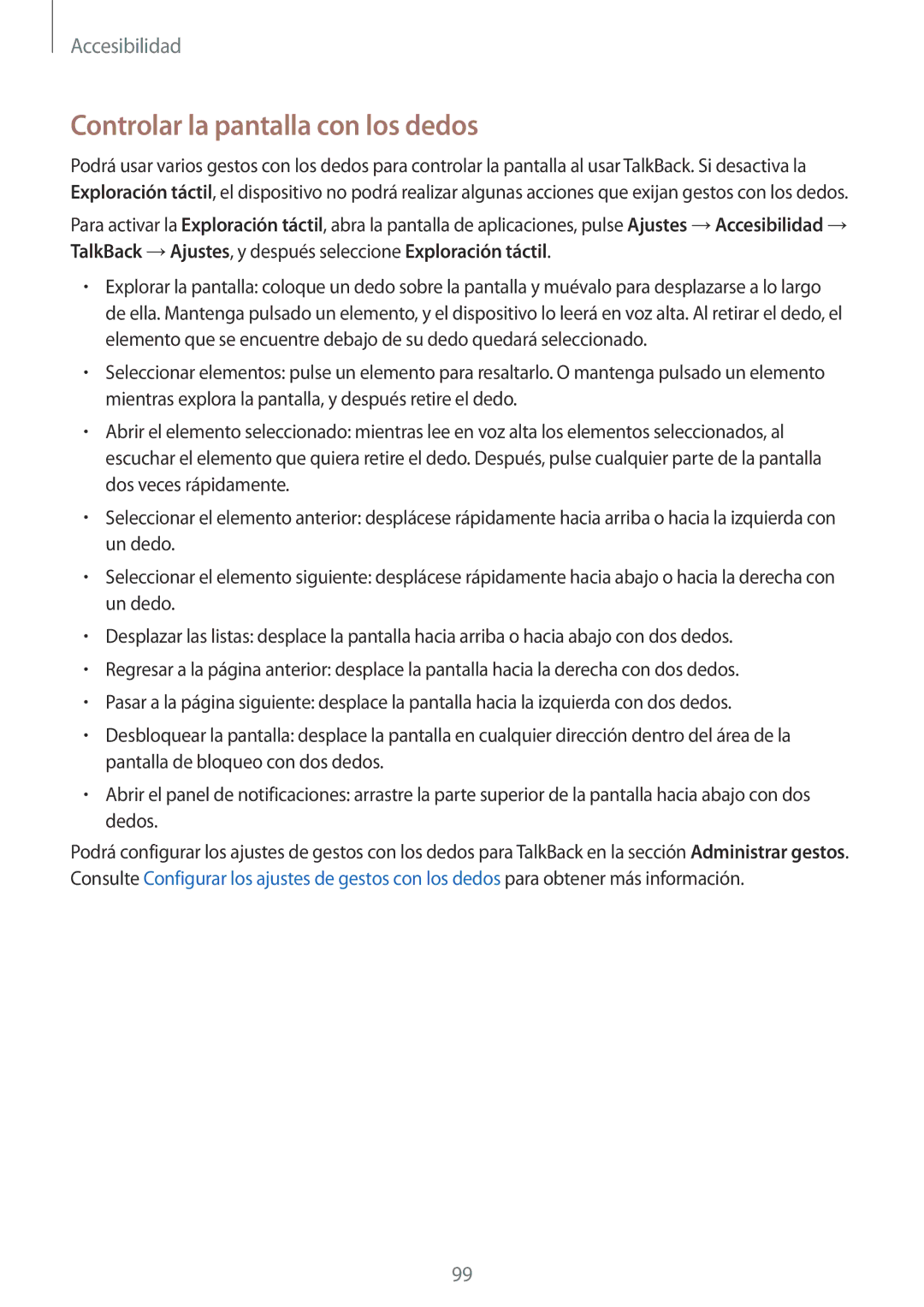Accesibilidad
Controlar la pantalla con los dedos
Podrá usar varios gestos con los dedos para controlar la pantalla al usar TalkBack. Si desactiva la Exploración táctil, el dispositivo no podrá realizar algunas acciones que exijan gestos con los dedos.
Para activar la Exploración táctil, abra la pantalla de aplicaciones, pulse Ajustes →Accesibilidad → TalkBack →Ajustes, y después seleccione Exploración táctil.
•Explorar la pantalla: coloque un dedo sobre la pantalla y muévalo para desplazarse a lo largo de ella. Mantenga pulsado un elemento, y el dispositivo lo leerá en voz alta. Al retirar el dedo, el elemento que se encuentre debajo de su dedo quedará seleccionado.
•Seleccionar elementos: pulse un elemento para resaltarlo. O mantenga pulsado un elemento mientras explora la pantalla, y después retire el dedo.
•Abrir el elemento seleccionado: mientras lee en voz alta los elementos seleccionados, al escuchar el elemento que quiera retire el dedo. Después, pulse cualquier parte de la pantalla dos veces rápidamente.
•Seleccionar el elemento anterior: desplácese rápidamente hacia arriba o hacia la izquierda con un dedo.
•Seleccionar el elemento siguiente: desplácese rápidamente hacia abajo o hacia la derecha con un dedo.
•Desplazar las listas: desplace la pantalla hacia arriba o hacia abajo con dos dedos.
•Regresar a la página anterior: desplace la pantalla hacia la derecha con dos dedos.
•Pasar a la página siguiente: desplace la pantalla hacia la izquierda con dos dedos.
•Desbloquear la pantalla: desplace la pantalla en cualquier dirección dentro del área de la pantalla de bloqueo con dos dedos.
•Abrir el panel de notificaciones: arrastre la parte superior de la pantalla hacia abajo con dos dedos.
Podrá configurar los ajustes de gestos con los dedos para TalkBack en la sección Administrar gestos. Consulte Configurar los ajustes de gestos con los dedos para obtener más información.
99